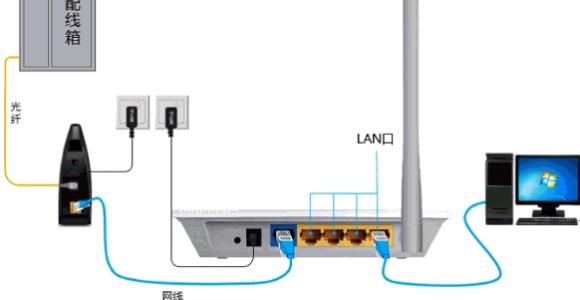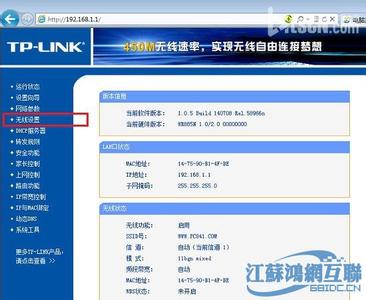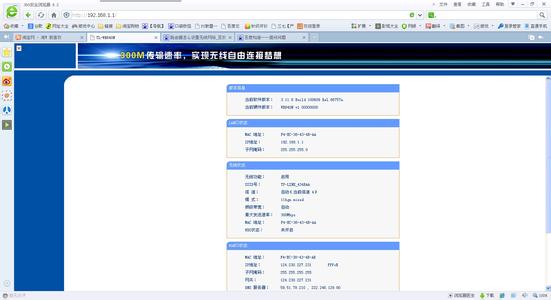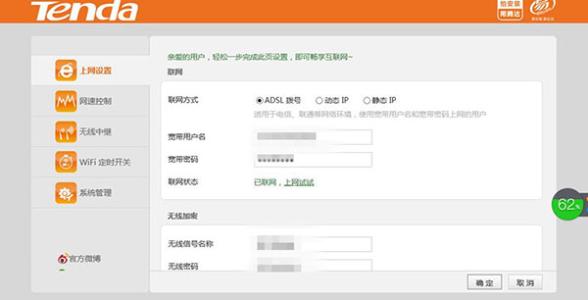办理了一个宽带,想安装2个无线路由器,并且两个无线路由器上的无线网络都能够正常使用,应该怎么设置?下面是小编给大家整理的一些有关两个路由器设置无线网络的方法,希望对大家有帮助!
两个路由器设置无线网络的方法
1、准备2根网线,一根网线一头连接路由器A上的任意一个LAN(1/2/3/4)接口,另一头连接路由器B的WAN接口;另一根网线一头连接路由器B上任意一个LAN(1/2/3/4),另一头连接电脑。
路由器A的LAN口连接路由器B的WAN口
2、在路由器B的设置界面,点击“网络参数”——>“WAN口设置”——>“WAN口连接类型”选择:动态IP(有的路由器上叫做“自动获取”、“DHCP”)——>点击“保存”。
WAN口连接类型 设置为:动态IP
3、在路由器B的设置界面,点击“网络参数”——>“LAN口设置”——>右侧“IP地址”修改为:192.168.2.1——>点击“保存”,之后会提示重启路由器。
LAN口IP地址修改为:192.168.2.1
4、设置路由器B的无线网络:“无线设置”——>“基本设置”——>设置“SSID号”。
设置无线网络名称
点击“无线设置”——>“无线安全设置”——>选择“WPA-PSK/WPA2-PSK”——>“加密算法”选择:AES——>设置“PSK密码”——>点击页面下方的“保存”按钮。
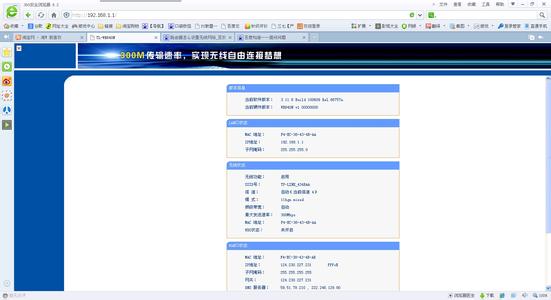
设置无线网络密码
温馨提示:路由器B重启后,需要在浏览器中输入:192.168.2.1,才能够重新登录到路由器B的设置界面,这一点请大家注意。
 爱华网
爱华网